Trend Vision One を使用すると、Service Gatewayを介してFortiGate次世代ファイアウォールと不審オブジェクトデータを共有できます。
Service Gatewayを介したこの統合との不審オブジェクトデータの共有を設定します。
注意統合には、少なくとも1つのService Gatewayを不審オブジェクト交換サービスで構成する必要があります。
詳細については、Service Gateway Managementを参照してください。
|
手順
- Trend Vision Oneの設定を行います。
- Trend Vision Oneで、に移動します。
- [FortiGate Next-Generation Firewall] カードを探してクリックします。
- トグルを使用して、統合を有効または無効にします。
- [有効にする場合必ずお読みください] を確認し、 [閉じる] または [同意する] をクリックして続行します。
- [データ転送]で、データ共有条件と統合設定を行います。
-
[オブジェクトの種類]: 使用するファイルハッシュ値の形式を選択します。
-
[リスクレベル]: 共有データに含める不審オブジェクトデータのリスクレベルを選択します。
-
[頻度]: 不審なオブジェクトデータを共有する頻度を選択してください。
-
[URLパラメータ]: URLからクエリ文字列を削除するかどうかを選択します。
-
- [Service Gateway接続]で、 Service Gatewayと統合間の接続を設定します。
-
[接続] をクリックします。[Service Gateway接続] パネルが表示されます。
-
不審オブジェクト交換サービスがインストールされているService Gatewayを選択してください。
-
統合サーバを設定します。
-
[テスト接続]をクリックして設定が有効かどうかを確認します。
-
[接続] をクリックします。接続設定がリストに追加されます。
-
[今すぐ生成] アイコン (
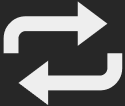 ) を選択すると、不審オブジェクトデータ共有ファイルがすぐに生成されます。
) を選択すると、不審オブジェクトデータ共有ファイルがすぐに生成されます。 -
[URLをコピー] アイコン (
 ) をクリックして、統合で使用する不審オブジェクトデータ共有URLをコピーします。
) をクリックして、統合で使用する不審オブジェクトデータ共有URLをコピーします。
-
- この統合に複数の接続設定を追加するには、前の手順を繰り返します。
- [保存] をクリックします。
- インテグレーションの設定を行います。

注意
次の手順は、バージョン7.0.0のFortiOS GUIを使用して実行しました。別のバージョンを使用している場合は、使用しているバージョンのドキュメントを参照してください。- FortiOS GUIで、次の場所に移動します。 。
- [Create New]をクリックし、次の種類の[Threat Feeds]ごとにオブジェクトを作成します。
-
[FortiGuardカテゴリ]: URLの不審オブジェクトデータを取得するオブジェクトを作成します。
-
[IPアドレス]: IPアドレスの不審オブジェクトデータを取得するオブジェクトを作成します。
-
[ドメイン名]: ドメイン名の不審オブジェクトデータを取得するオブジェクトを作成します。
-
[不正プログラムハッシュ]: ファイルハッシュの不審オブジェクトデータを取得するオブジェクトを作成します。
-
- オブジェクトを設定します。
-
[名前]: このオブジェクトの名前を入力します。
-
[外部リソースのURI]: Trend Vision One コンソールから取得した不審オブジェクトデータ共有URLを貼り付けます。
-
[HTTP基本認証]: この設定を無効にします。
-
[リフレッシュレート]: このオブジェクトがアップデートを確認する頻度を指定します。

ヒント
トレンドマイクロ では、 Trend Vision Oneで設定された不審オブジェクトデータ共有 [頻度] にリフレッシュレートを一致させることをお勧めします。 -
[注釈]: このオブジェクトの識別に役立つコメントを入力してください。
-
[ステータス]: この設定を有効にします。
-
[OK] をクリックします。
-
FortiGateアプライアンスは、 Trend Vision One Service Gatewayから不審オブジェクトデータを取得するように設定されています。
-
設定された [[脅威フィード]] オブジェクトは、 [Policies] および [セキュリティプロファイル]で外部リソースとして使用できます。
-
- 前の2つの手順を繰り返して、指定した各タイプの [[[脅威フィード]]]のオブジェクトを作成します。
- に移動し、作成した各オブジェクトをダブルクリックして、次の操作を行います。
-
Trend Vision One Service Gatewayから不審オブジェクトデータをすぐに取得するには、 [更新] アイコンをクリックします。
-
(オプション) Trend Vision One Service Gatewayから取得した不審オブジェクトデータを表示するには、 [エントリの表示] をクリックします。
-

